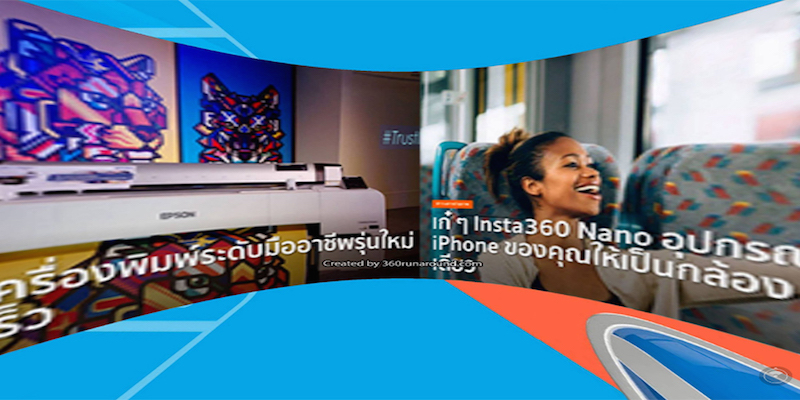ก่อนอื่นเลยต้องขอบคุณ คุนเนย (เจ้าของบล็อก NUUNEOI) ที่ออกแบบเว็บไซต์มาเพื่อแปลงภาพธรรมดาให้กลายเป็นภาพแบบ 360 องศา แล้วเอาไปโพสต์ลง Facebook ได้ทันที เว็บไซต์ที่ว่านี้ชื่อว่า 360runaround.com ค่ะ
360runaround.com เป็นเว็บไซต์ที่มีเครื่องมือเพื่อช่วยแปลงภาพทั่ว ๆ ไปของเราให้เป็นภาพแบบ 360 องศา ทำแค่ไม่กี่ขั้นตอน แล้วก็ดาวน์โหลดลงมาเก็บไว้ จากนั้นก็นำไปโพสต์ลง Facebook ของเราได้โดยไม่ต้องแก้ไขหรือแตกไฟล์อะไรเลย สามารถทำภาพแบบ 360 องศา ได้ทั้งหมด 3 รูปแบบด้วยกัน ทั้ง ทรงกลม , ทรงกระบอก และ ทรงสี่เหลี่ยม โดยขั้นตอนการทำแต่ละแบบนั้นเหมือนกันทุกขั้นตอน ต่างกันแค่การเลือก Choose Shape (รูปแบบของภาพ) แค่นั้น หรือจะนำมาทำเป็น โฆษณา (Ad) , โปรโมทสินค้า ผลิตภัณฑ์ หรือ ทำเป็น infographics ก็ยังได้ อย่างเช่นเพจของ Kaidee
ขั้นตอนการเปลี่ยนภาพธรรมดาให้เป็นภาพแบบ 360 องศา มีดังนี้
- เข้าไปที่เว็บไซต์ 360runaround.com
- เลือกที่ : Choose an image file (JPG, PNG) เพื่ออัพโหลดภาพที่ต้องการจะเปลี่ยน
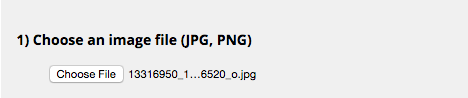
- ถ้าอยากได้ภาพ 360 องศา แบบไหนก็เลือกแบบนั้น ดังนี้
- ถ้าอยากได้ภาพ 360 องศา แบบทรงกลม : ให้เลือก Sphere (2:1 image is recommended)
- ถ้าเป็นภาพแบบทรงกลมจะทำแค่ 2 ขั้นตอนคือ : เลือกรูป และ เลือก Sphere แล้วคลิกที่ Convert เลย เมื่อได้รูปแล้วจะมีตัวอย่างให้ดู ก็ดาวน์โหลดรูปลงมาเก็บไว้ และนำไปโพสต์ลง Facebook
ได้เลย
- ถ้าเป็นภาพแบบทรงกลมจะทำแค่ 2 ขั้นตอนคือ : เลือกรูป และ เลือก Sphere แล้วคลิกที่ Convert เลย เมื่อได้รูปแล้วจะมีตัวอย่างให้ดู ก็ดาวน์โหลดรูปลงมาเก็บไว้ และนำไปโพสต์ลง Facebook
- ถ้าอยากได้ภาพ 360 องศา แบบทรงกระบอก : ให้เลือก Cylinder (2:1 image or wider is recommended)
- ถ้าเป็นภาพแบบทรงกระบอก จะสามารถเลือก สีพื้นหลังเพิ่มได้ หรือ หากอยากให้ด้านบนหรือด้านล่างมีภาพด้วย ก็คลิกเลือกภาพในช่อง Ceiling และ Floor ((Optional) Choose an ceiling image file (JPG, PNG)) ตามลำดับ สองช่องนี้ ใครจะทำก็ได้ไม่ทำก็ได้ ถ้าไม่ทำด้านบนหรือด้านล่างก็จะว่าง ๆ
- โดยรูปที่ใช้ล้อมรอบจะขนาดเท่าไหร่ก็ได้ แต่จะให้ดีภาพควรจะอัตราส่วน 2:1 หรือกว้างกว่านั้น โดยนำรูปมาต่อกันเช่นภาพด้านล่าง

- แล้วคลิกที่ Convert เหมือนเดิม รอโหลดสักครู่ เมื่อได้รูปแล้วจะมีตัวอย่างให้ดู ก็ดาวน์โหลดรูปลงมาเก็บไว้ และนำไปโพสต์ลง Facebook เหมือนกับแบบทรงกลม
- ถ้าอยากได้ภาพ 360 องศา แบบทรงสี่เหลี่ยม : ให้เลือก Cuboid (4:1 image is recommended)
- โดยขั้นตอนก็จะเหมือนกับ ภาพแบบทรงกระบอก คือสามารถเลือก สีพื้นหลัง หรือ ใส่ภาพให้ด้านบนหรือด้านล่างได้ ((Optional) Choose an ceiling image file (JPG, PNG))
- รูปจะยาวขนาดไหนก็ได้ ก็จะถูกแบ่งเป็น 4 ส่วนอยู่ดี ดังนั้นควรแบ่งรูปเป็น 4 ภาพขนาดเท่า ๆ กันในรูปเดียวตามนี้

- แล้วคลิกที่ Convert เหมือนเดิม รอโหลดสักครู่ เมื่อได้รูปแล้วจะมีตัวอย่างให้ดู ก็ดาวน์โหลดรูปลงมาเก็บไว้ และนำไปโพสต์ลง Facebook เหมือนกับแบบทรงกลม และ ทรงกระบอก
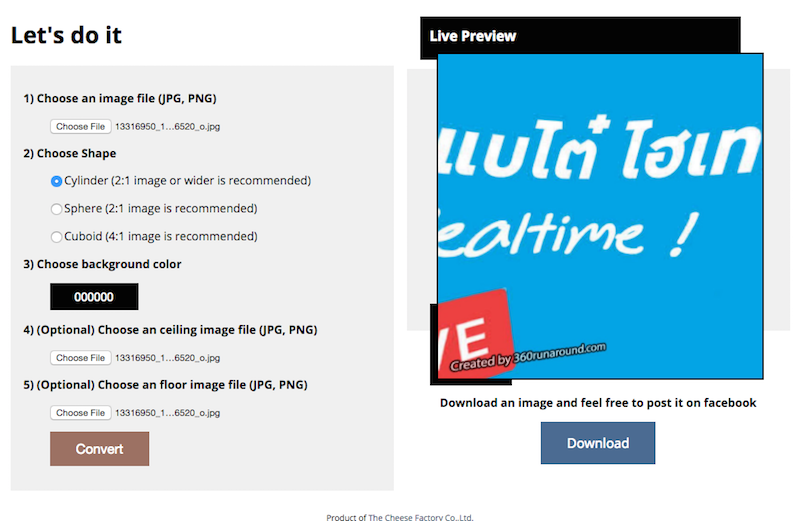
เพียงเท่านี้คุณก็ได้รูปแบบ 360 องศา มาไว้แชร์ให้เพื่อน ๆ ได้ดูกันแล้ว รอช้าทำไมล่ะคะ ไปทำรูป 360 องศา กันเลย (แต่ก็ระวังเว็บล่มนะคะ เพราะใคร ๆ ก็พากันเข้าเว็บ 360runaround ของคุณเนยกันเยอะเลย)
ที่มา : nuuneoi.com